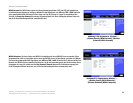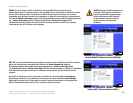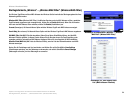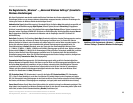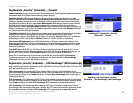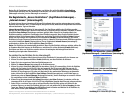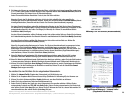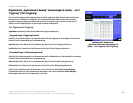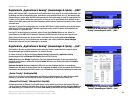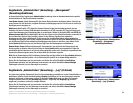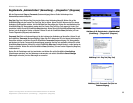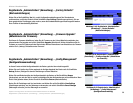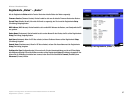30
Kapitel 5: Konfigurieren des Wireless-G Broadband-Routers mit SRX400
Registerkarte „Applications &Gaming“ (Anwendungen & Spiele) – „Port Range Forward“ (Port-Bereich-Weiter-
Wireless-G Broadband-Router
6. Klicken Sie auf die entsprechende Option Deny (Verweigern) oder Allow (Zulassen), je nachdem, ob Sie den
Netzwerkverkehr blockieren oder zulassen möchten.
7. Geben Sie an, an welchen Tagen und zu welchen Uhrzeiten diese Richtlinie gelten soll. Wählen Sie die
einzelnen Tage aus, an denen die Richtlinie gültig sein soll, oder wählen Sie die Option Everyday (An allen
Tagen) aus. Geben Sie anschließend den Gültigkeitszeitraum in Stunden und Minuten für die Richtlinie ein,
oder wählen Sie die Option 24 Hours (24 Stunden) aus.
8. Klicken Sie auf die Schaltfläche Save Settings (Einstellungen speichern), um die Einstellungen der Richtlinie
zu speichern. Um die Einstellungen der Richtlinie zu verwerfen, klicken Sie auf die Schaltfläche Cancel
Changes (Änderungen verwerfen).
Ändern Sie die Einstellungen wie hier beschrieben, und klicken Sie auf die Schaltfläche Save Settings
(Einstellungen speichern), um Ihre Änderungen anzuwenden, oder auf die Schaltfläche Cancel Changes
(Änderungen verwerfen), um Ihre Änderungen zu verwerfen.
Registerkarte „Applications & Gaming“ (Anwendungen & Spiele) – „Port
Range Forward“ (Port-Bereich-Weiterleitung)
Auf der Registerkarte Applications & Gaming (Anwendungen & Spiele) können Sie öffentliche Dienste in Ihrem
Netzwerk einrichten, wie z. B. Webserver, FTP-Server, E-Mail-Server oder andere spezielle
Internetanwendungen. (Unter speziellen Internetanwendungen versteht man alle Anwendungen, die über den
Internetzugang Funktionen wie z. B. Videokonferenzen oder Internetspiele ausführen. Bei einigen
Internetanwendungen ist keine Weiterleitung erforderlich.)
Um eine Anschlussweiterleitung auszuführen, geben Sie für die erforderlichen Kriterien in jeder Zeile die
entsprechenden Informationen ein. Im Folgenden werden die Kriterien beschrieben.
Application (Anwendung): Geben Sie in dieses Feld den gewünschten Namen für die Anwendung ein. Jeder
Name kann bis zu 12 Zeichen lang sein.
Start/End (Start/Ende): Dies ist der Port-Bereich. Geben Sie unter Start (Start) und End (Ende) jeweils die
Nummer ein, mit der der Bereich beginnt bzw. endet.
Protocol (Protokoll): Geben Sie das für diese Anwendung verwendete Protokoll ein: TCP, UDP oder Both (Beide).
IP Address (IP-Adresse): Geben Sie für jede Anwendung die IP-Adresse des PCs ein, auf dem diese Anwendung
ausgeführt wird.
Enable (Aktivieren): Aktivieren Sie das Kontrollkästchen Enable (Aktivieren), um die Anschlussweiterleitung für
die entsprechende Anwendung zu aktivieren.
Ändern Sie die Einstellungen wie hier beschrieben, und klicken Sie auf die Schaltfläche Save Settings
(Einstellungen speichern), um Ihre Änderungen anzuwenden, oder auf die Schaltfläche Cancel Changes
(Änderungen verwerfen), um Ihre Änderungen zu verwerfen.
Abbildung 5-34: Registerkarte „Applications &
Gaming“ (Anwendungen & Spiele) – „Port Range
Forward“ (Port-Bereich-Weiterleitung)